Эта статья описывает, как использовать инструмент “Текст” в конструкторе сайтов.
Добавление текста
- Перетащите “Текст” из основной панели инструментов:

- Выберите настройки текста:
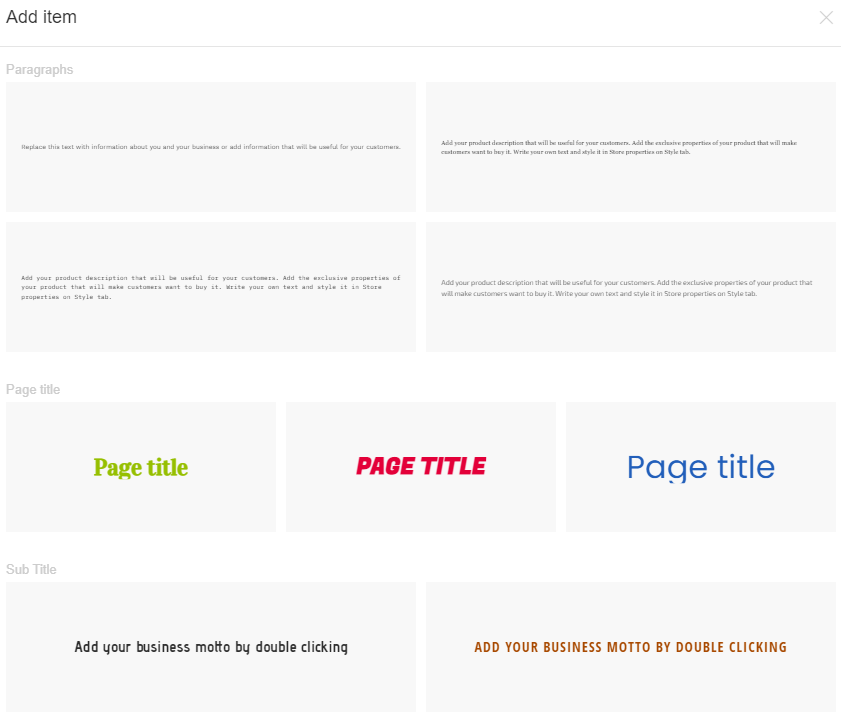
- Напишите свой текст.
Редактирование текста
- Выберите текст и нажмите “Редактировать текст” на панели контекстного меню:
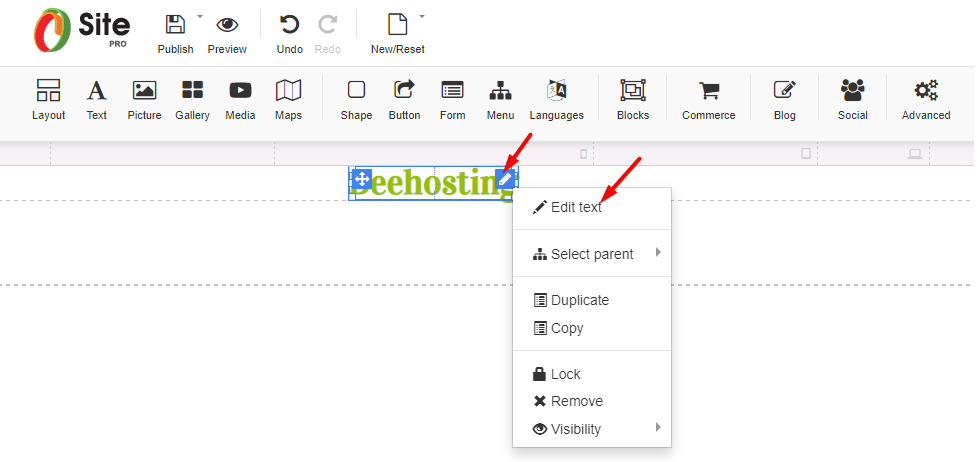
- Выделите область текста, которую хотите отредактировать;
- Выберите из вариантов в Редакторе форматированного текста:
Настройка текста
- Ссылки: Выделите область, где должна появиться ссылка, в Редакторе форматированного текста, нажмите значок ссылки и заполните свойства ссылки:
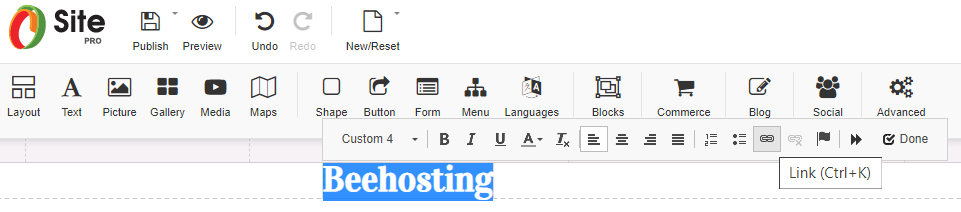
- Добавление якоря: Выделите область, где должен появиться якорь, в Редакторе форматированного текста, нажмите значок якоря и укажите имя якоря:
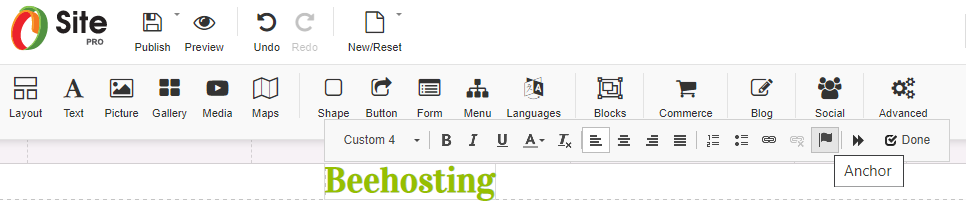
Создайте свой собственный бесплатный профессиональный сайт с Beehosting Website Builder.









